Com uma conta na Timely conta, você pode personalizar seus modelos e mensagens de e-mail de envio de evento. Dessa forma, quando os remetentes de eventos enviarem eventos para o seu calendário, eles receberão uma notificação personalizada por e-mail sobre o status do envio, por exemplo. Nesta postagem, você aprenderá todas as etapas necessárias para personalizar os modelos de e-mail de envio de eventos.
1. Modelos de e-mail de eventos de envio de eventos
Se você promove eventos organizados por outras pessoas, pode adicionar um formulário de envio de evento para o seu calendário de eventos do site. Para tornar essa tarefa mais fácil e intuitiva, criamos um menu específico para “Eventos da Comunidade” no Timely plataforma de eventos. Nesse novo menu, você pode gerenciar todas as configurações de envio de eventos, incluindo campos de formulário, automações, taxas de envio e modelos de e-mail.
Com relação ao envio de eventos, atualmente, existem 8 tipos de mensagens que nosso software de gerenciamento de eventos envia para seus usuários e remetentes automaticamente:
- Modelos de e-mail de envio de eventos – Notificações relacionadas a eventos
- Envio aprovado
- Envio negado
- Confirmação de envio
- Aviso de envio de novo evento (interno)
- Modelos de e-mail de remetentes de eventos – Aceitar/Rejeitar usuário
- Aviso de solicitação de novo remetente (interno)
- Remetente aprovado
- Remetente negado
- Confirmação de ID do remetente
Se o seu plano de assinatura incluir personalização de e-mail, você poderá personalizar todos esses modelos de e-mail. Continue lendo para saber como.
2. Como personalizar modelos de e-mail
Siga as etapas abaixo para personalizar seus modelos de e-mail de envio de evento padrão:
- Vá para o seu Timely painel de instrumentos;
- No menu lateral esquerdo, clique em Eventos da comunidade;
- No submenu, clique em Modelos;
- Você verá todos os modelos de e-mail de envio de eventos disponíveis;
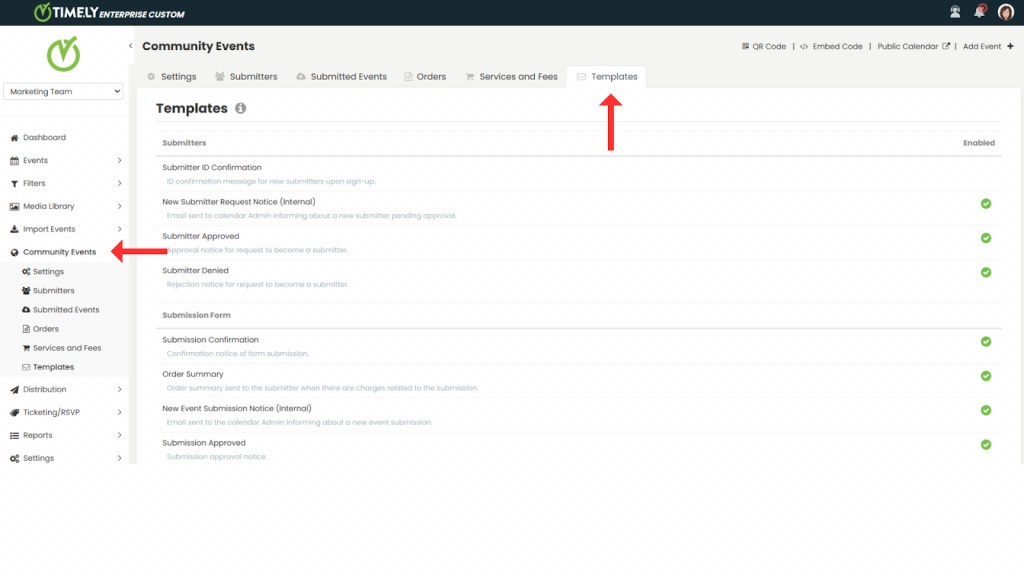
- Passe o mouse sobre o modelo de e-mail que deseja personalizar e clique em “editar”.
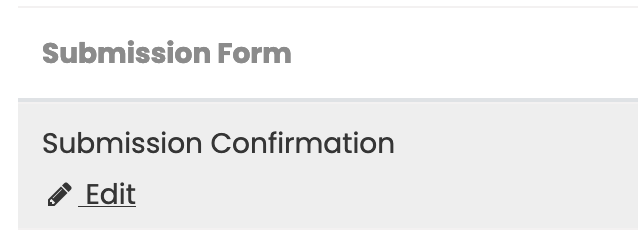
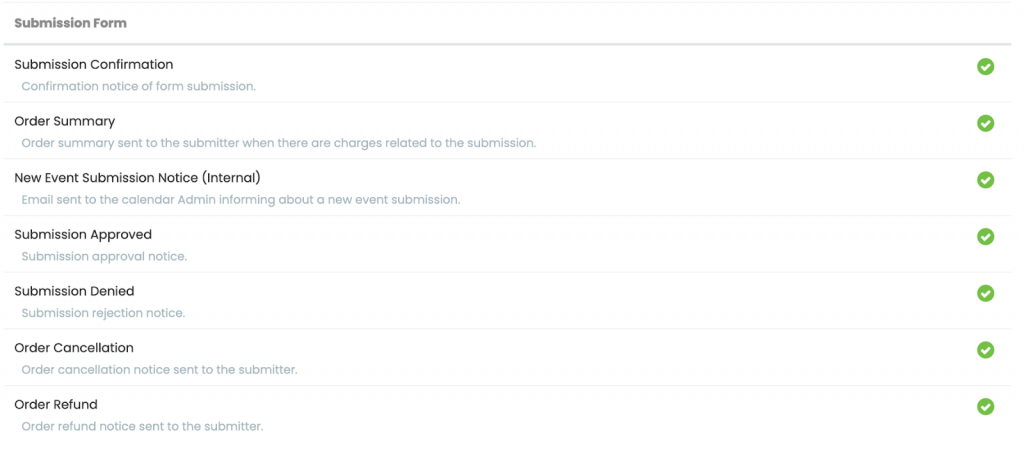
Você verá uma nova página onde poderá editar seu modelo. Estes são os itens que você pode editar/alterar:
- assunto do email
- cabeçalho
- Corpo
- Rodapé
Para editar um campo, basta clicar na caixa abaixo do assunto e começar a digitar.
2.1 Usando campos dinâmicos em seus modelos de e-mail
Mesmo que você queira criar um modelo usando suas próprias palavras, recomendamos personalizar sua mensagem o máximo possível. Você pode fazer isso adicionando campos dinâmicos ao seu modelo de e-mail de envio de evento.
Campos dinâmicos são um recurso que extrai informações diretamente de Timelybanco de dados do e preenche seu modelo de e-mail automaticamente. Dessa forma, você pode personalizar todos os seus e-mails de uma vez, sem precisar digitar um e-mail de cada vez.
Você pode adicionar qualquer campo dinâmico relevante ao editar seu modelo de e-mail. No canto superior direito da tela, você verá a opção de inserir campos dinâmicos. Você só precisa clicar nesse recurso e escolher o campo apropriado no menu suspenso. Em seguida, o campo dinâmico escolhido será adicionado automaticamente.
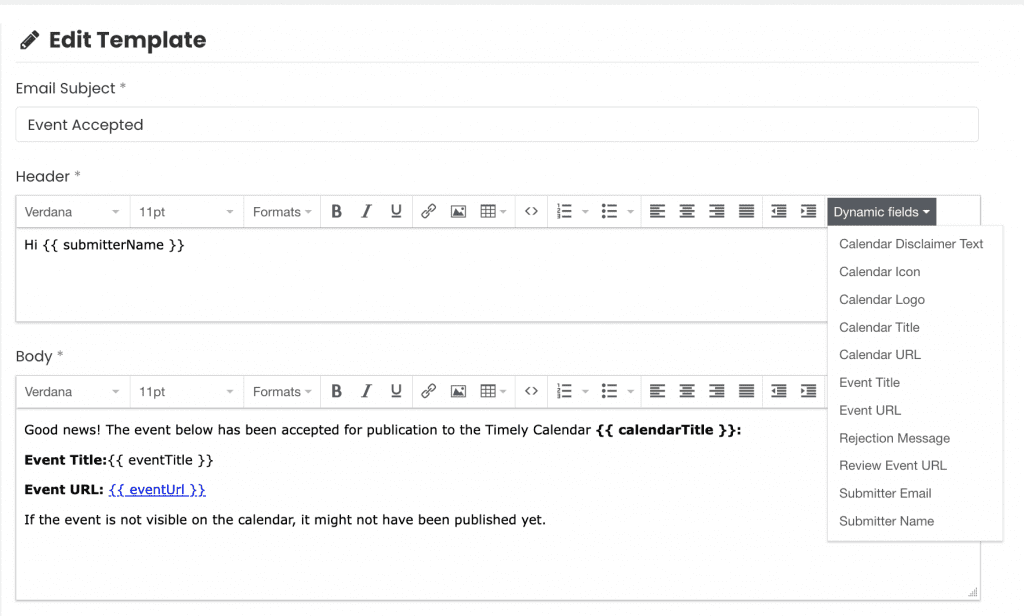
2.2 Assunto do e-mail
O assunto do e-mail é a primeira coisa que as pessoas veem ao receber seu e-mail.
Nota: Este é o único lugar onde os campos dinâmicos não funcionarão. Não tente adicioná-los lá.
2.3 Header
O cabeçalho do e-mail é sua saudação à pessoa que receberá o e-mail. Você pode usar campos dinâmicos e personalizá-los com nomes e outras informações que achar úteis.
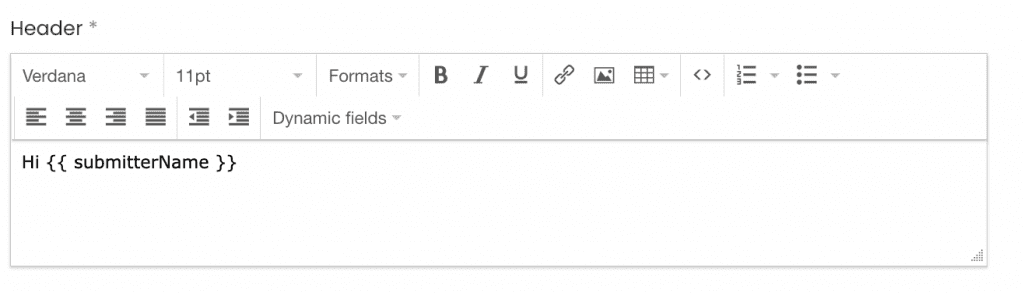
2.4 Corpo
O corpo do seu e-mail é a mensagem principal que seus remetentes ou usuários receberão. O sistema já vem com uma mensagem padrão, mas você pode editá-la como quiser.
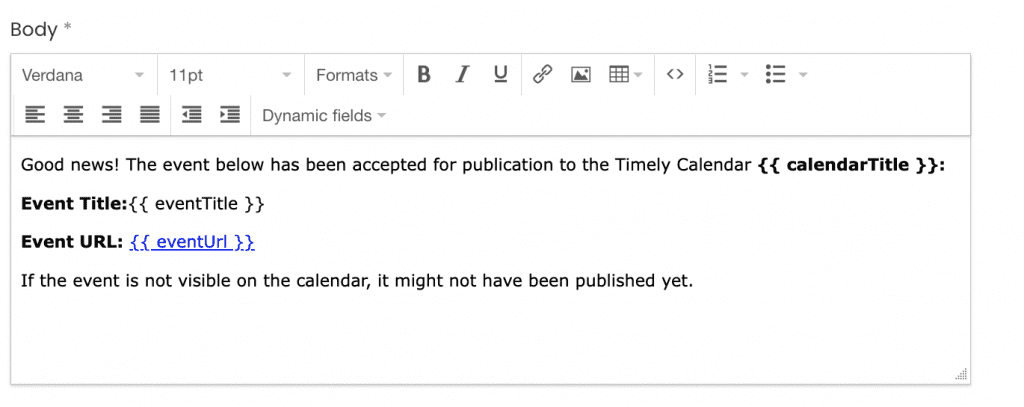
2.5 Rodapé
Você também poderá editar o rodapé do seu e-mail. O rodapé é a sua despedida. Você pode adicionar seu nome, informações da equipe, logotipos da empresa e o que mais desejar.

2.6 Visualizar, salvar, cancelar ou restaurar padrão
Depois de editar todas as seções de e-mail, você terá a opção de visualizar seu e-mail. Para confirmar como as pessoas o verão em suas caixas de entrada, basta adicionar seu endereço de e-mail e clicar em “enviar visualização”.
Se tudo estiver correto, tudo o que você precisa fazer é salvar seu novo modelo de e-mail de envio de evento. Se o resultado final não for o que você esperava, basta clicar em “restaurar padrão” para voltar ao modelo padrão.
Precisa de ajuda adicional?
Para obter mais orientação e suporte, visite nosso Central de Ajuda. Se você tiver alguma dúvida ou precisar de assistência, não hesite em entrar em contato com nossa equipe de sucesso do cliente abrindo um ticket de suporte em seu Timely painel da conta.
Caso necessite de assistência adicional na implementação e utilização Timely sistema de gerenciamento de eventos, temos o prazer de ajudar. Explore todos os serviços profissionais podemos oferecer-lhe, e entrar em contato com a gente hoje!